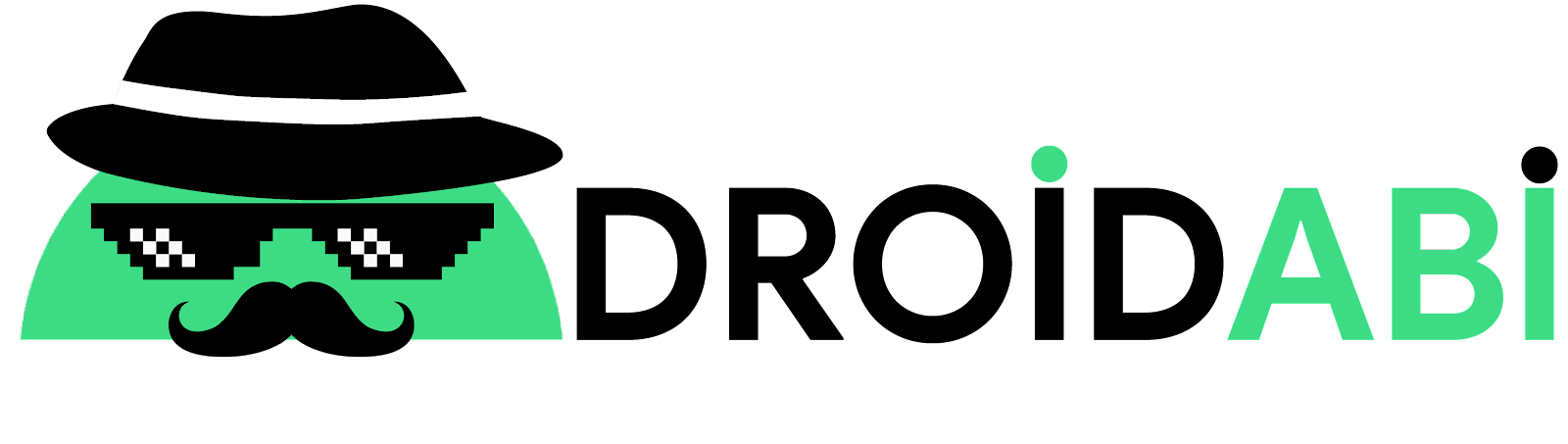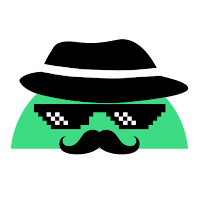Windows tarafından bulunamıyor şeklinde veya Sistem belirtilen dosyayı bulamıyor şeklinde hata alan kullanıcılar sorunu çözmek için Google'a soruyor. Biz de bu yazımız da sorununuzu çözmek için gerekli çözümü sunmaya çalışacağız.
Windows tarafından bulunamıyor hatası nasıl çözülür?
Windows tarafından bulunamıyor hatasını çözmek için yapmanız gerekenler;
Bu bir kısayol hatası olduğu için öncelikle hatayı aldığımız uygulamayı tespit edelim. Örnek olarak biz Xerox.exe uygulamasın da veya Explorer.exe uygulamasında hata alıyoruz, bu yüzden Xerox'u örnek göstererek işlemlere başlayalım.
Windows tarafından bulunamıyor hatası çözümü;
1.Yöntem
- Xerox uygulamasının kısayoluna sağ tık atalım.
- Açılan pencere de Dosya Konumunu Aç seçeneğine tıklayalım.
- Burdan Xerox'u bulalım.
- Buradan Xerox'a sağ tıklayarak Yeniden Adlandır diyelim.
- Hiç bir şey yazmadan Tamam diyerek çıkalım.
- Sonra Xerox uygulamasına tekrar sağ tıklayarak Kısayol Oluştur seçeneğini seçelim.
- Uygulamanın eski kısayolunu silerek, oluşturduğumuz kısayoldan açmayı deneyelim.
2.Yöntem
Bu yöntem Windows tarafından bulunamıyor hatasını başka dosyalar da alanlar içindir. Örnek veriyorum bir Resim açarken bu hatayı alıyorsanız bu çözümü deneyebilirsiniz. Cevabınız Hayır ise, lütfen 3.Yöntem'e geçin.
- Hatayı aldığınız resimin üstüne sağ tıklayın.
- Birlikte aç sekmesinden Windows Fotoğraf Görüntüleyici seçerek çalıştırmayı deneyin. Açılmazsa sonraki adıma geçin.
- Resime sağ tıklayarak Yeniden Adlandır seçeneğine basın.
- Açılan menü de uzantıyı .jpg veya .jpeg olarak fotoğraf isminin sonuna ekleyin. Örnek; Fotoğraf.jpg veya Fotoğraf.jpeg
- Fotoğrafı tekrar çalıştırmayı deneyin. Çalışmadı ise diğer adıma geçin.
- Harici olarak bir Fotoğraf Görüntüleyici uygulama indirin. Google'da Windows için Galeri Uygulamaları araması yaparak beğendiğiniz uygulamayı indirerek fotoğrafları açabilirsiniz.
3.Yöntem
- Hatayı aldığınız programı farklı bir dizine tekrar kurmayı deneyin.
- Örnek olarak uygulama ProgramFiles klasöründe ise bunu Xerox klasörü açıp onun içine kurmayı deneyebilirsiniz. Xerox klasörünü ProgramFiles klasörünün olduğu dizinde oluşturabilirsiniz.
4.Yöntem
- Tüm işlemlere rağmen çözülmedi ise Microsoft tarafından önerilen bu işlemleri uygulayın.
- Başlat' a tıklayıp CMD yazın ve arama sonucunda gelen Komut İstemine sağ tıklayarak Yönetici Olarak Çalıştır seçeneği ile açınız.
- Açılan pencereye "SFC /SCANNOW" yazıp ENTER tuşuna basınız.(Tırnak işaretleri hariç.) İşlem tamamlandığında bilgisayarınızı yeniden başlatarak kontrol ediniz.
5.Yöntem
- Temiz Önyükleme gerçekleştirin.
- Bunun için Microsoft tarafından yayınlanan Windows Tarafından Bulunamıyor Hatası için Temiz Önyükleme Rehberi adlı makaleye gidin.
6.Yöntem
- Tüm işlemlere rağmen sorun devam ediyorsa bilgisayarınız virüs tehdidi altında olabilir.
- Bunun için güvenilir bir Antivirüs uygulaması ile bilgisayarınıza tarama yaptırın, veya Windows sürümünüzü temiz kurulum yaparak tekrar kurun.
Bu yazımız da Windows Tarafından Bulunamıyor hatası için çözüm yöntemlerini paylaştık. Umarım yardımcı olmuştur. Bilgi almak istediğin konuda yorumlar da görüşebiliriz.